windows如何设密码 Windows10电脑如何设置开机密码保护
更新时间:2024-08-18 10:01:46作者:xtyang
在使用Windows操作系统的电脑时,设置密码是保护个人隐私和信息安全的重要措施之一,特别是在Windows10系统中,设置开机密码可以有效防止未经授权的访问和操作。通过简单的设置,用户可以在开机时输入密码来验证身份,确保只有授权用户可以访问系统和个人文件。接下来我们就来看看在Windows10电脑上如何设置开机密码保护。
步骤如下:
1.首先,我们需要点击电脑左下方的开始按钮,出现菜单栏。
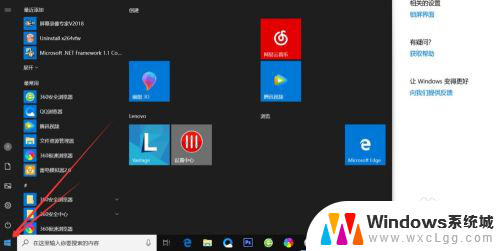
2.然后点击上方的小齿轮的设置按钮,如图
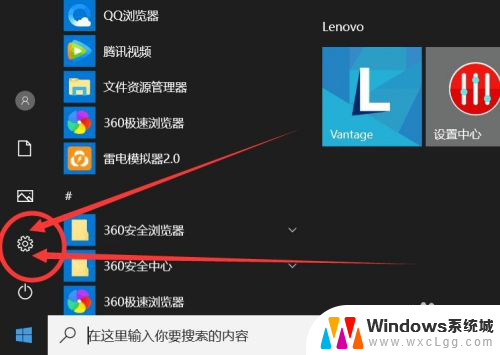
3.打开之后,会进入到【Windows设置】页面,这里我们点击【账户】选项。
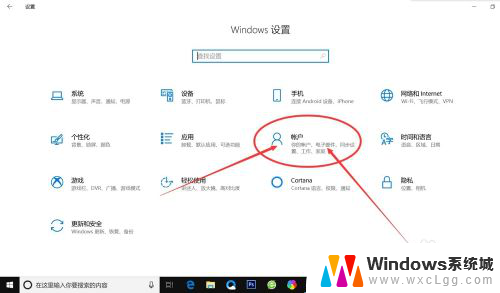
4.在左侧快捷菜单栏,找到【登录选项】,单击进入。
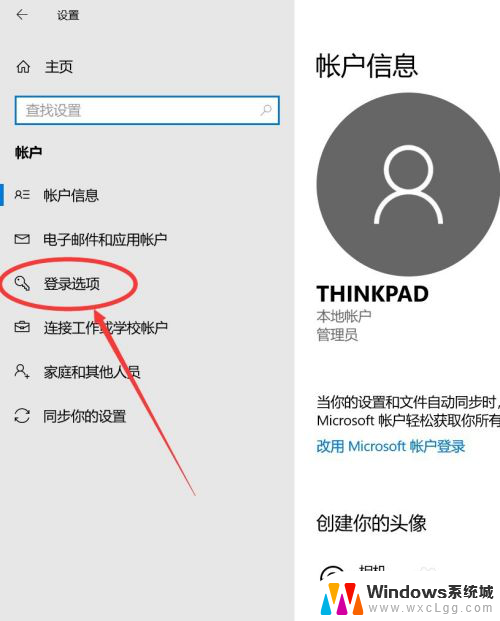
5.在这里,有一个【密码】选项,这里就是我们的开机密码了。
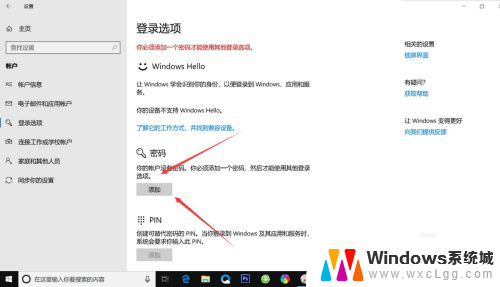
6.我们点击添加,出现一个窗体。根据提示创建新的密码,然后点击【下一步】即可。
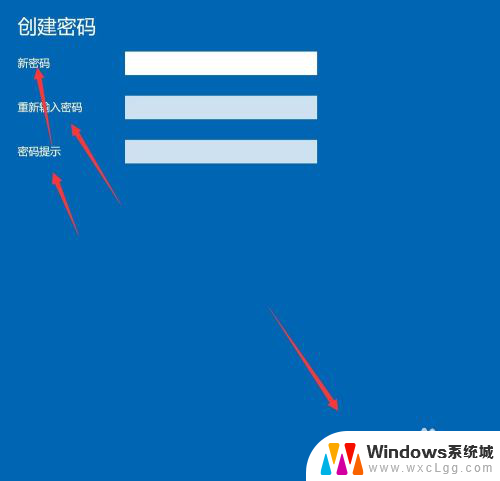
7.创建新密码成功了之后,点击【完成】即可了。
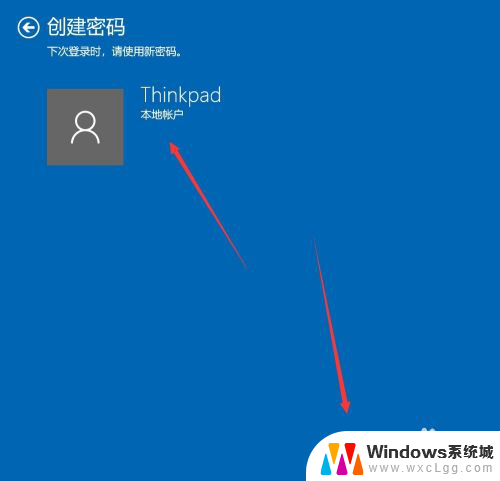
以上就是Windows如何设密码的全部内容,如果您遇到这种情况,可以按照以上方法进行解决,希望这些方法能对大家有所帮助。
windows如何设密码 Windows10电脑如何设置开机密码保护相关教程
-
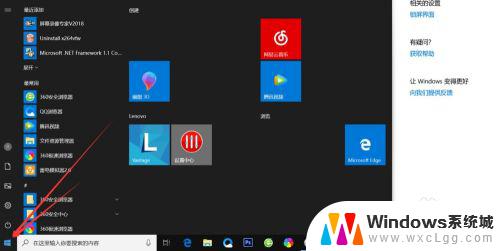 windows电脑怎么设密码? 如何在Windows10电脑上设置开机密码
windows电脑怎么设密码? 如何在Windows10电脑上设置开机密码2023-11-06
-
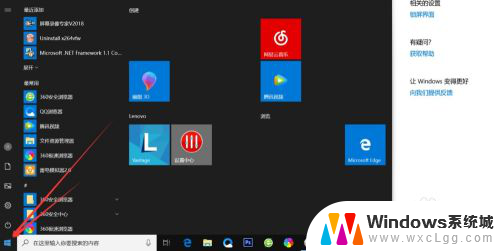 怎样在电脑上给电脑设置密码开机 Windows10电脑如何设置开机密码保护
怎样在电脑上给电脑设置密码开机 Windows10电脑如何设置开机密码保护2023-11-30
-
 怎么样设置电脑开机密码? 如何在Windows10电脑上设置开机密码
怎么样设置电脑开机密码? 如何在Windows10电脑上设置开机密码2024-02-21
-
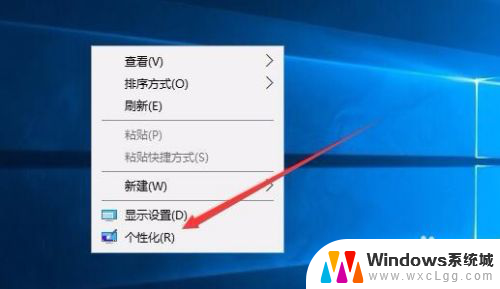 如何修改电脑屏保密码 Win10电脑如何设置屏保密码
如何修改电脑屏保密码 Win10电脑如何设置屏保密码2023-11-18
-
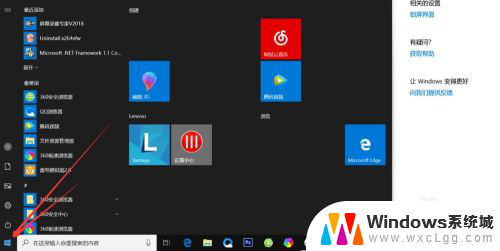 电脑上怎么设置开机密码 Windows10电脑开机密码怎么设置
电脑上怎么设置开机密码 Windows10电脑开机密码怎么设置2023-12-19
-
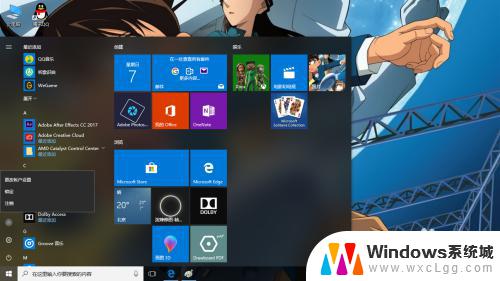 如何为windows用户设置密码 Windows10如何重置用户登录密码
如何为windows用户设置密码 Windows10如何重置用户登录密码2023-09-28
- windows10激活后怎么设置开机密码 win10系统电脑怎么设置开机密码
- 如何给win10电脑设置密码 Win10怎么设置开机密码
- windows10开机密码如何取消 Win10如何取消电脑开机密码
- windows10的屏幕保护在哪设置 win10怎么设置屏幕保护密码
- win10怎么更改子网掩码 Win10更改子网掩码步骤
- 声卡为啥没有声音 win10声卡驱动正常但无法播放声音怎么办
- win10 开机转圈圈 Win10开机一直转圈圈无法启动系统怎么办
- u盘做了系统盘以后怎么恢复 如何将win10系统U盘变回普通U盘
- 为什么机箱前面的耳机插孔没声音 Win10机箱前置耳机插孔无声音解决方法
- windows10桌面图标变白了怎么办 Win10桌面图标变成白色了怎么解决
win10系统教程推荐
- 1 win10需要重新激活怎么办 Windows10过期需要重新激活步骤
- 2 怎么把word图标放到桌面上 Win10如何将Microsoft Word添加到桌面
- 3 win10系统耳机没声音是什么原因 电脑耳机插入没有声音怎么办
- 4 win10怎么透明化任务栏 win10任务栏透明效果怎么调整
- 5 如何使用管理员身份运行cmd Win10管理员身份运行CMD命令提示符的方法
- 6 笔记本电脑连接2个显示器 Win10电脑如何分屏到两个显示器
- 7 window10怎么删除账户密码 Windows10删除管理员账户
- 8 window10下载游戏 笔记本怎么玩游戏
- 9 电脑扬声器不能调节音量大小 Win10系统音量调节功能无法使用
- 10 怎么去掉桌面上的图标 Windows10怎么删除桌面图标